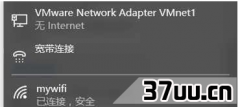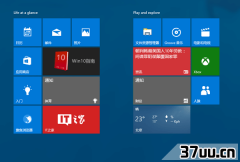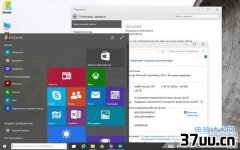任务栏快捷方式,任务栏怎么添加快捷方式
每次重装系统,我们都要花很多时间恢复到之前熟悉的环境,比如装驱动,装更新,装软件;
Win7用户也包括某些Win8.1/Win10用户还得琢磨着激活神马的。
尤其是有强迫症的用户,桌面和任务栏快捷方式、开始菜单磁贴、系统主题等各种东西都得恢复的和之前一模一样才算安心。
据IT之家观察,这些用户其实都是生活很精致的人,自己能够掌控的环境必定要井井有条才可以,电脑环境也是如此。
如果说随遇而安是一种闲适,那么追求完美就是一种雅致。
对于追求雅致的用户来说,如果能省一点时间,当然是再好不过了。
对于重装更新、驱动和软件这些工作来说,好像没有太好的办法来一步到位;
但是若要备份和恢复任务栏快捷方式(固定图标)还是有比较方便的办法,两个过程各需两步即可完成,并且同样适用于Windows7/Windows 8.1。
具体方法如下:
备份快捷方式一、备份快捷方式文件1、按Win+R 组合键 打开运行 ,执行以下命令(如下图):
%AppData%MicrosoftInternet ExplorerQuick LaunchUser PinnedTaskBar
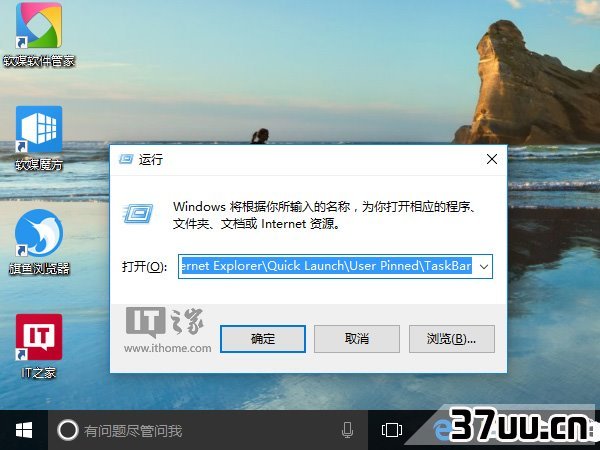
2、进入任务栏快捷方式所在文件夹(如下图),将其中的快捷方式复制到你认为安全的位置(可为其新建一个文件夹,便于今后使用)
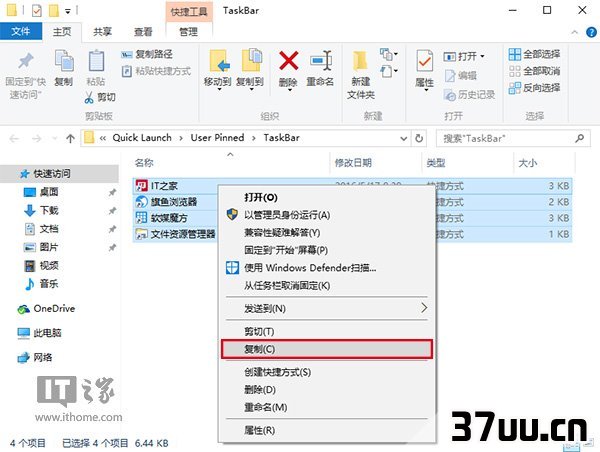
二、备份快捷方式注册表1、按Win+R 组合键打开运行,执行regedit ,进入注册表编辑器2、定位到如下位置:
HKEY_CURRENT_USERSoftwareMicrosoftWindowsCurrentVersionExplorerTaskband
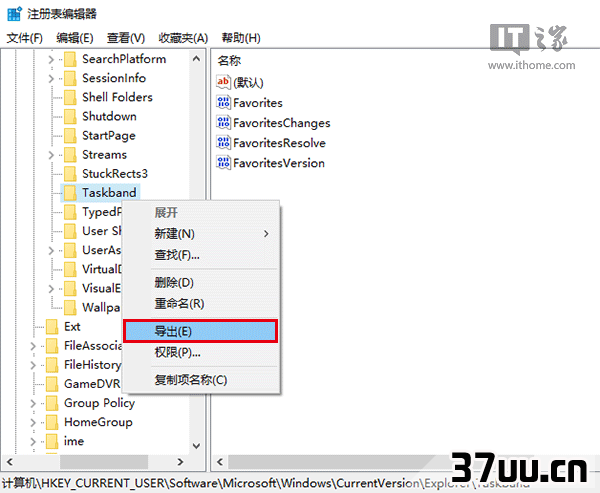
3、在Taskband 上面点击鼠标右键 ,选择导出 (如上图),在你认为安全的位置保存该注册表文件(如下图),名称自拟(可与快捷方式文件放在一起,便于查找)
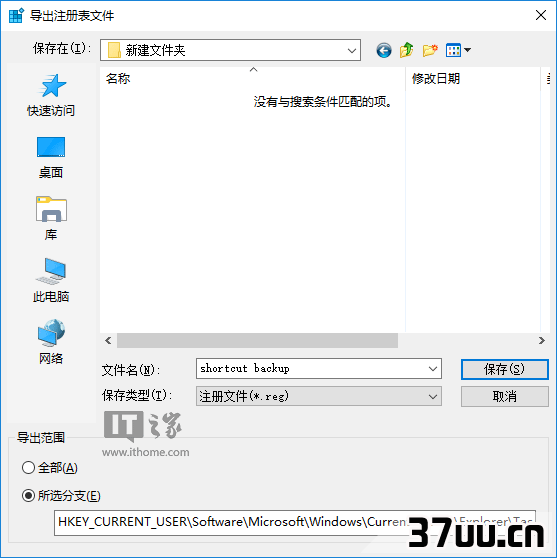
恢复快捷方式一、恢复快捷方式文件1、按Win+R组合键 打开运行 ,执行以下命令,打开任务栏快捷方式所在文件夹:
%AppData%MicrosoftInternet ExplorerQuick LaunchUser PinnedTaskBar2、将之前备份的快捷方式文件复制到上述文件夹中二、恢复快捷方式注册表1、按Win+R组合键 打开运行 ,执行regedit ,进入注册表编辑器2、在编辑器菜单栏点击文件导入 ,找到之前备份的注册表文件,点击打开 ,恢复备份的注册表内容,如下图
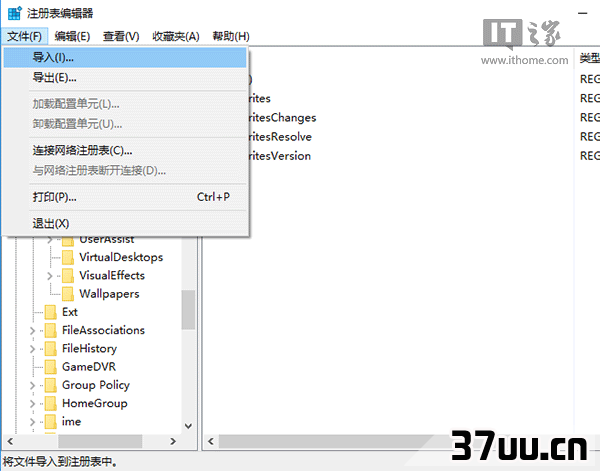
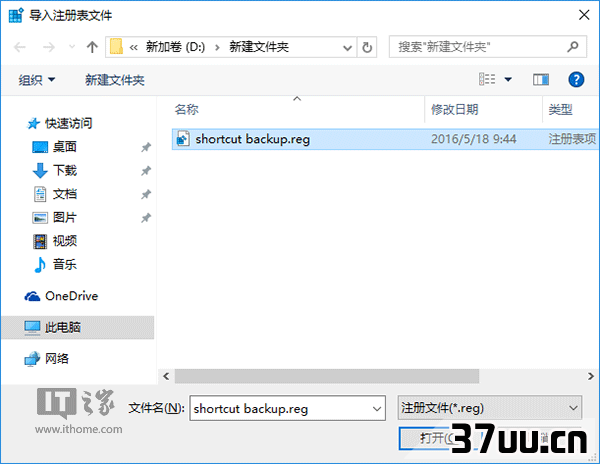
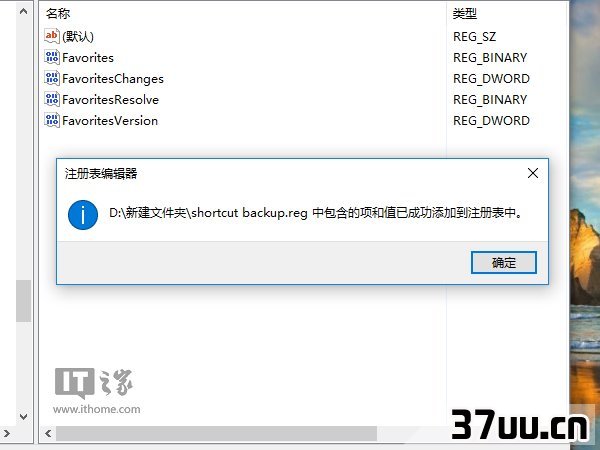
3、打开软媒魔方,在首页下方快捷指令 中选择重启文件管理器 ,如下图
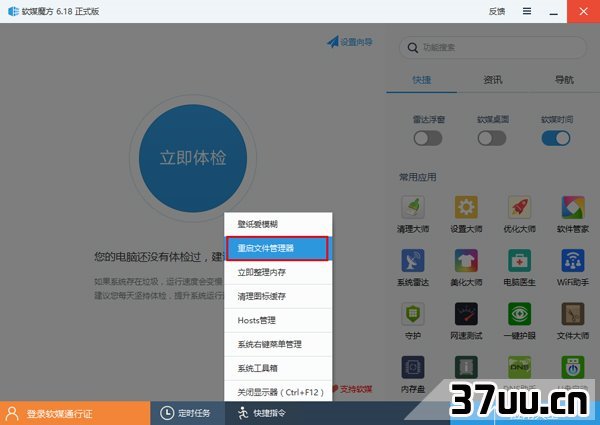
此时应该能够看到之前的快捷方式已经恢复。
这种方式适合任务栏固定图标较多的用户 ,如果你不习惯使用任务栏快捷方式,或者上面固定内容不多,重装系统后自己随手重新固定几个也不麻烦。
版权保护: 本文由 后晶滢 原创,转载请保留链接: https://www.37uu.cn/detail/5192.html
- 上一篇:外观样式,ppt外观样式
- 下一篇:如何启用guest账户,怎么关闭guest账户